元の記事:ホストによるZoomの操作の仕方 (1608字)
森川林()
2018/12/31 20:25:49 9245  7
7 
ホストによるZoomの操作は、説明を見るだけではわかりにくいところがあるので、自分で、パソコンとスマホなどのように複数の端末を使い、一人二役で練習しておくとよい。
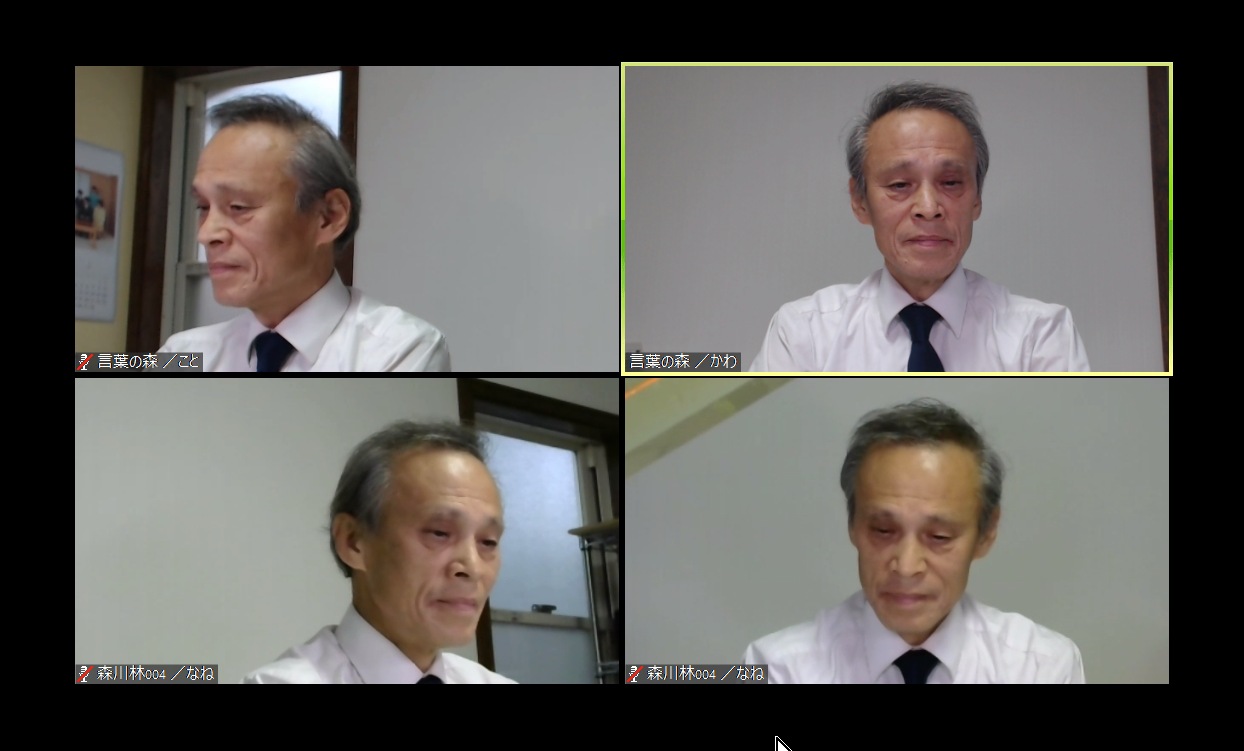
△ホストを含めて4人の人が入っている。同じ顔(笑)。
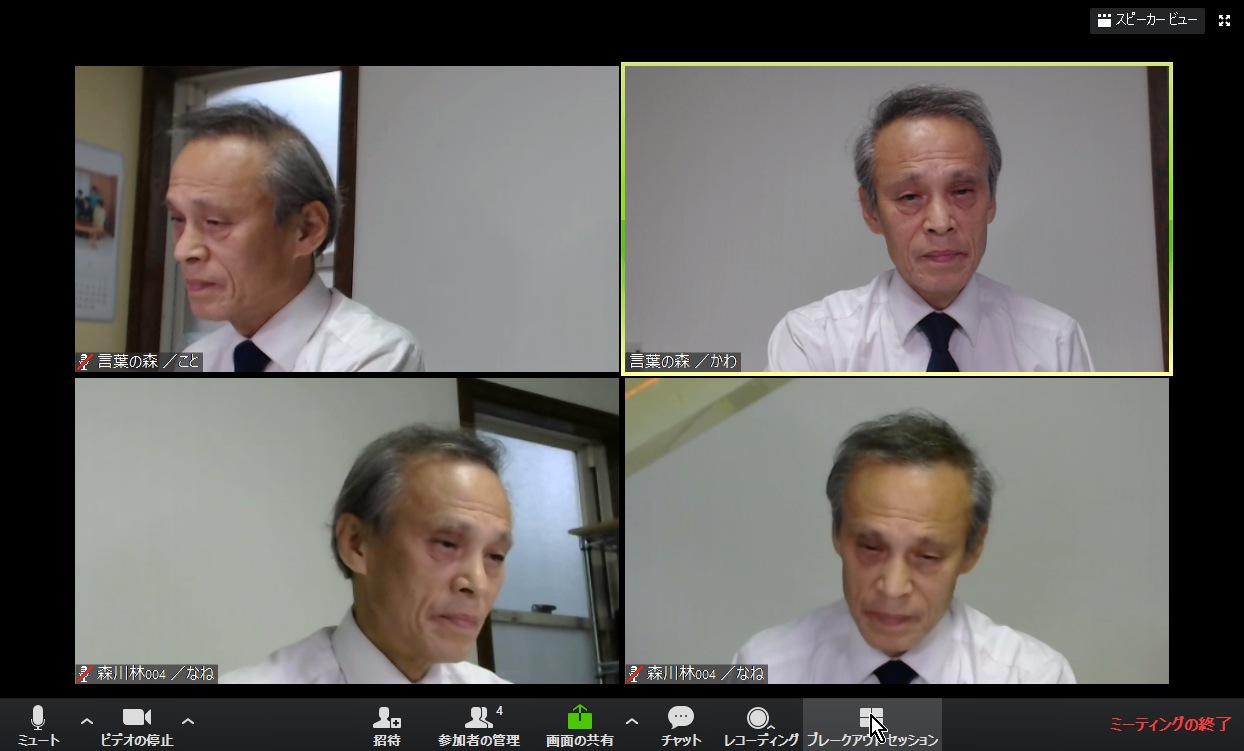
△下やや右のブレークアウトセッションのアイコンをクリック。
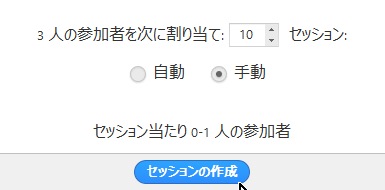
△セッション設定の小さいウィンドウが出てくるので、セッション数(ここでは多めに10セッション)を入れ、手動にチェックを入れ、「セッションの作成」。
(自動にすると、現在メインルームにいる人が自動的にあちこちに割り振られてしまう。
もしそうなった場合は、「すべてのセッションを停止」をクリックすれば、数分で全セッションが停止され、全員メインルームに戻る。
もし間違えて、セッションを停止するつもりがないのに、「すべてのセッションを停止」をクリックしてしまった場合は、いったん全セッションが停止になったあと、すぐに「すべてのセッションを作成」をクリックすると、直前の設定のまま全セッションが再開される。)
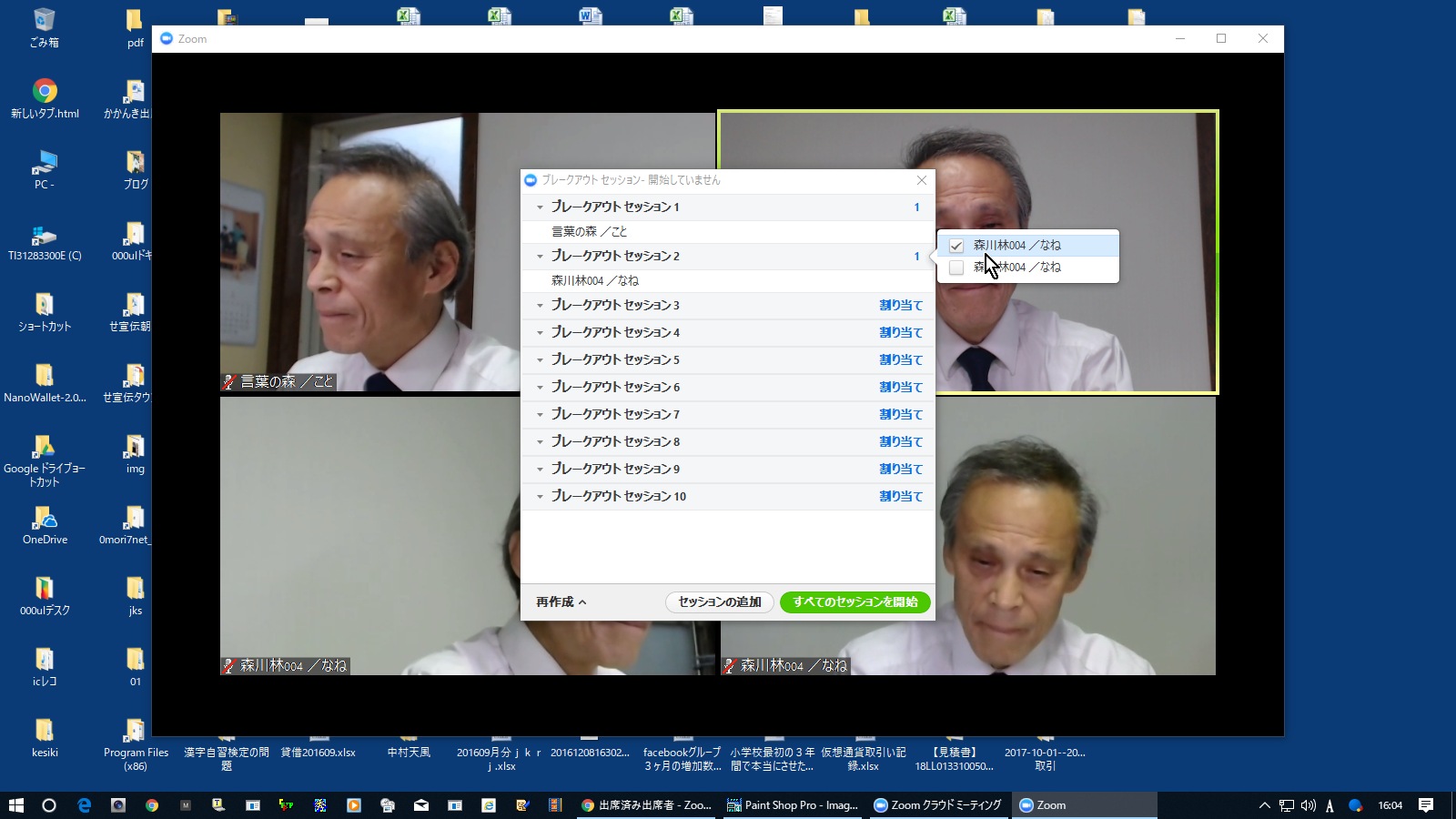
△ブレークアウトセッション1、2、3などにメンバーを割り振る。
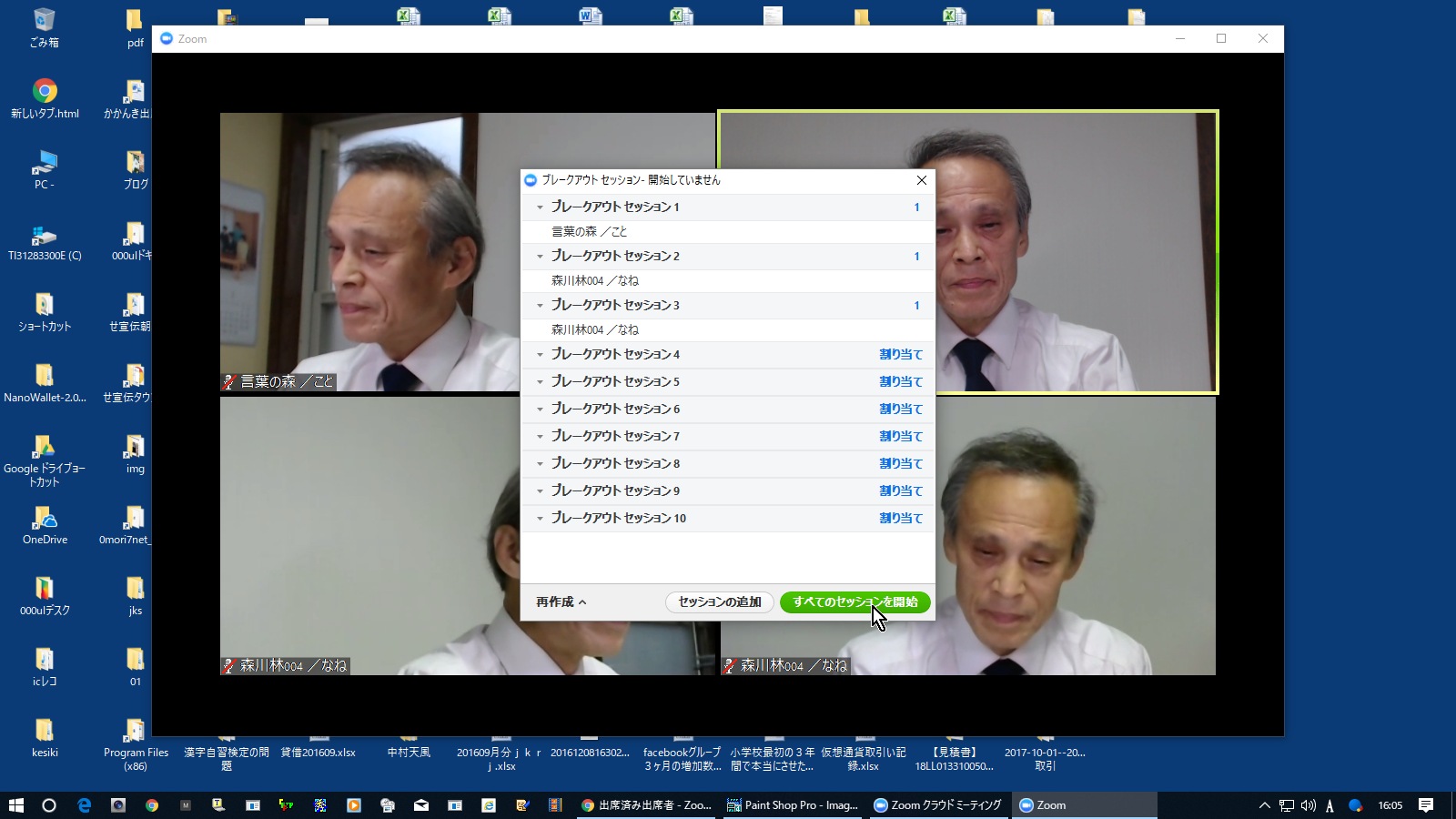
△割り振りが終わったら、「すべてのセッションを開始」をクリック。
すると、メンバー全員に青い小ウインドウが出て、セッションへの参加が連絡される。
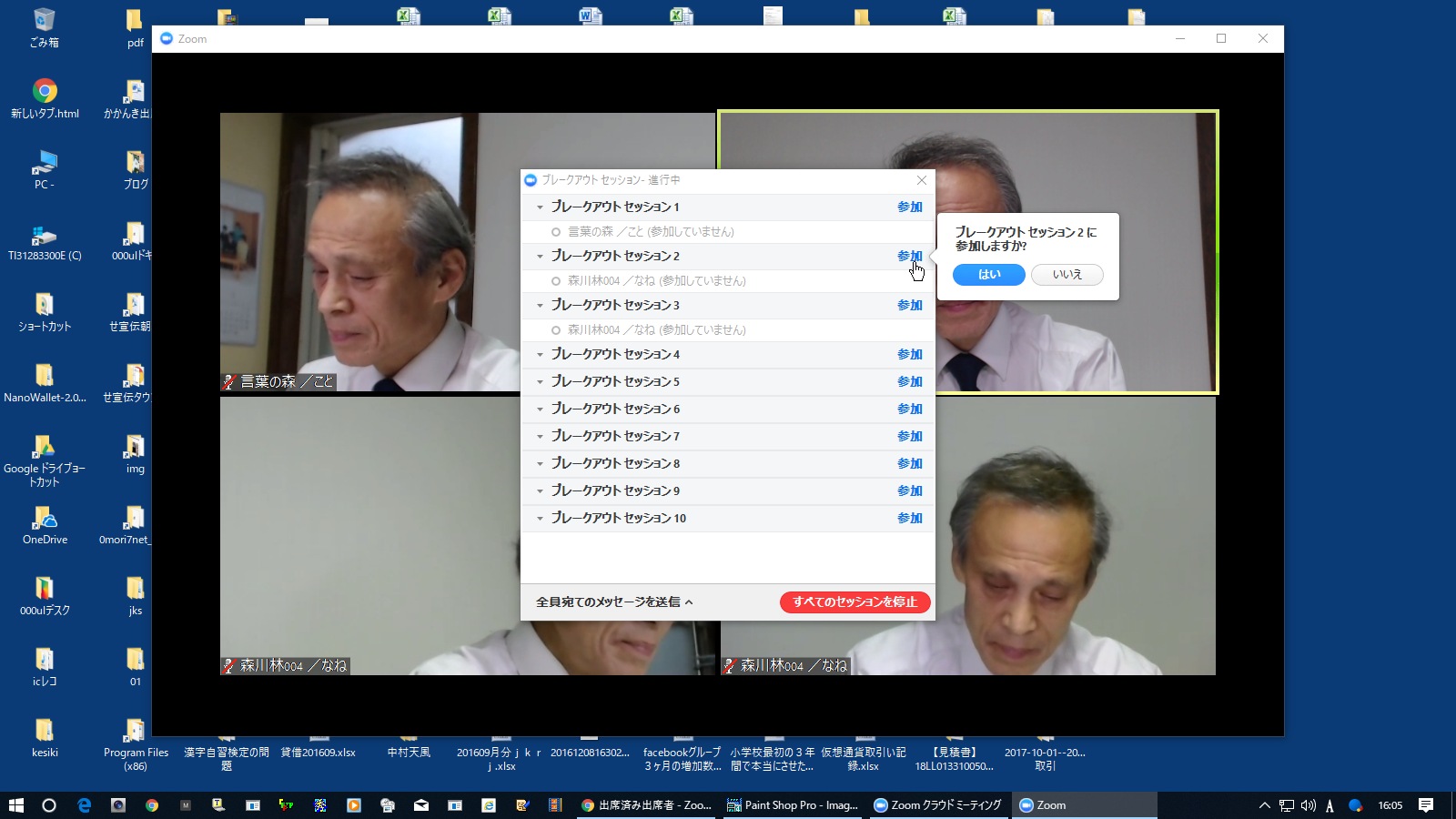
△ホストがどこかのセッションに参加する場合。
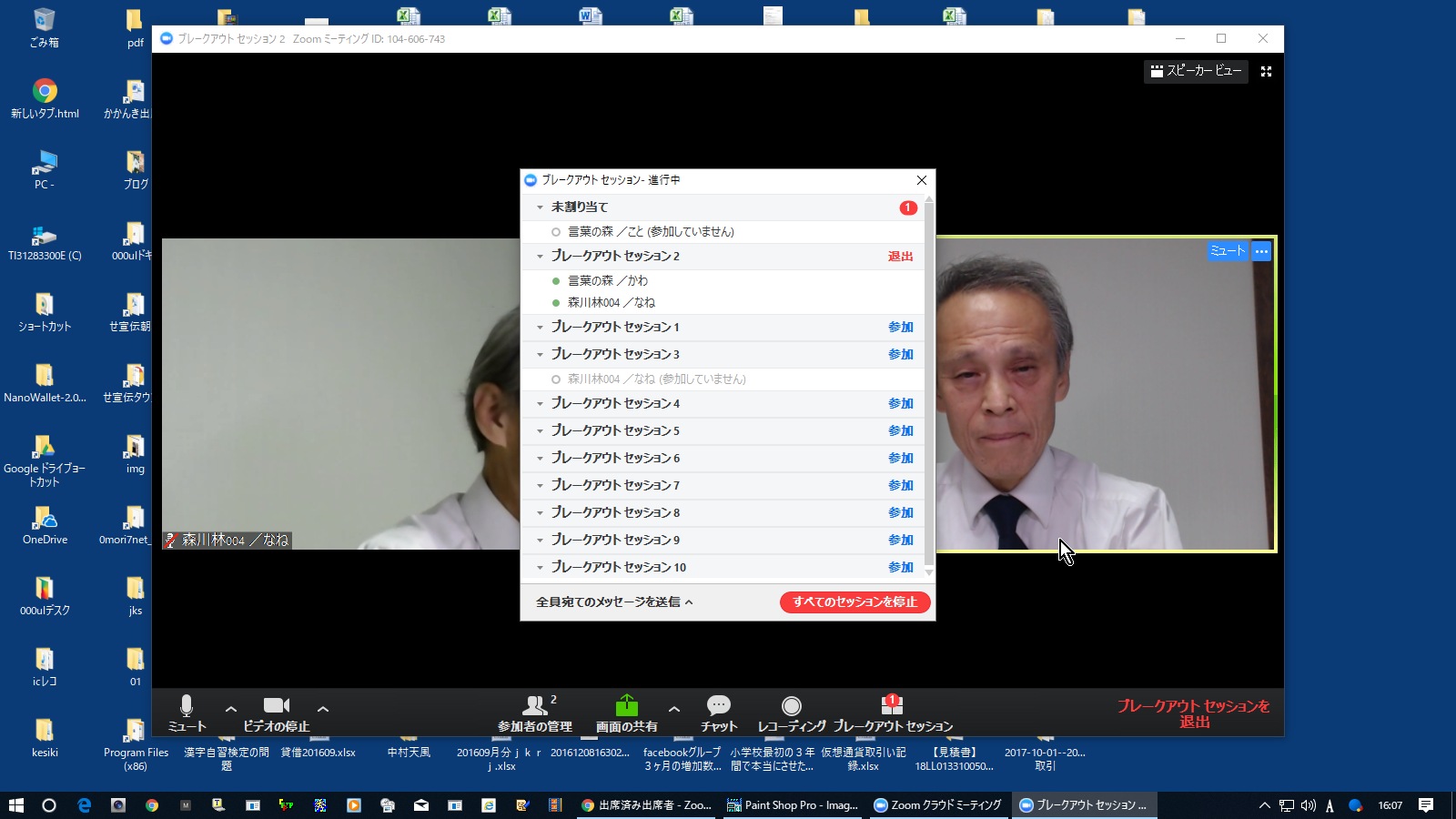
△あるひとつのセッションに参加した場合でも、ブレークアウトセッションのアイコンをクリックすると、ホストはみんなの状況を見ることができる。
図では、
(1)未割り当てに1人いるが、これは新しく参加した人か、いったん退出した人が再度入った場合。この人はメインルームにいるままなので、割当をし直してあげる必要がある。
(2)ブレークアウトセッション2には2人のメンバーがいる。
(3)ブレークアウトセッション3には、1人を割り当てているが、その人が、ブレークアウトセッションに気が付かないか、あるいは何らかの理由でメインルームにとどまっている。
(4)ブレークアウトセッション1と4以降には、割り振られている人はいない。
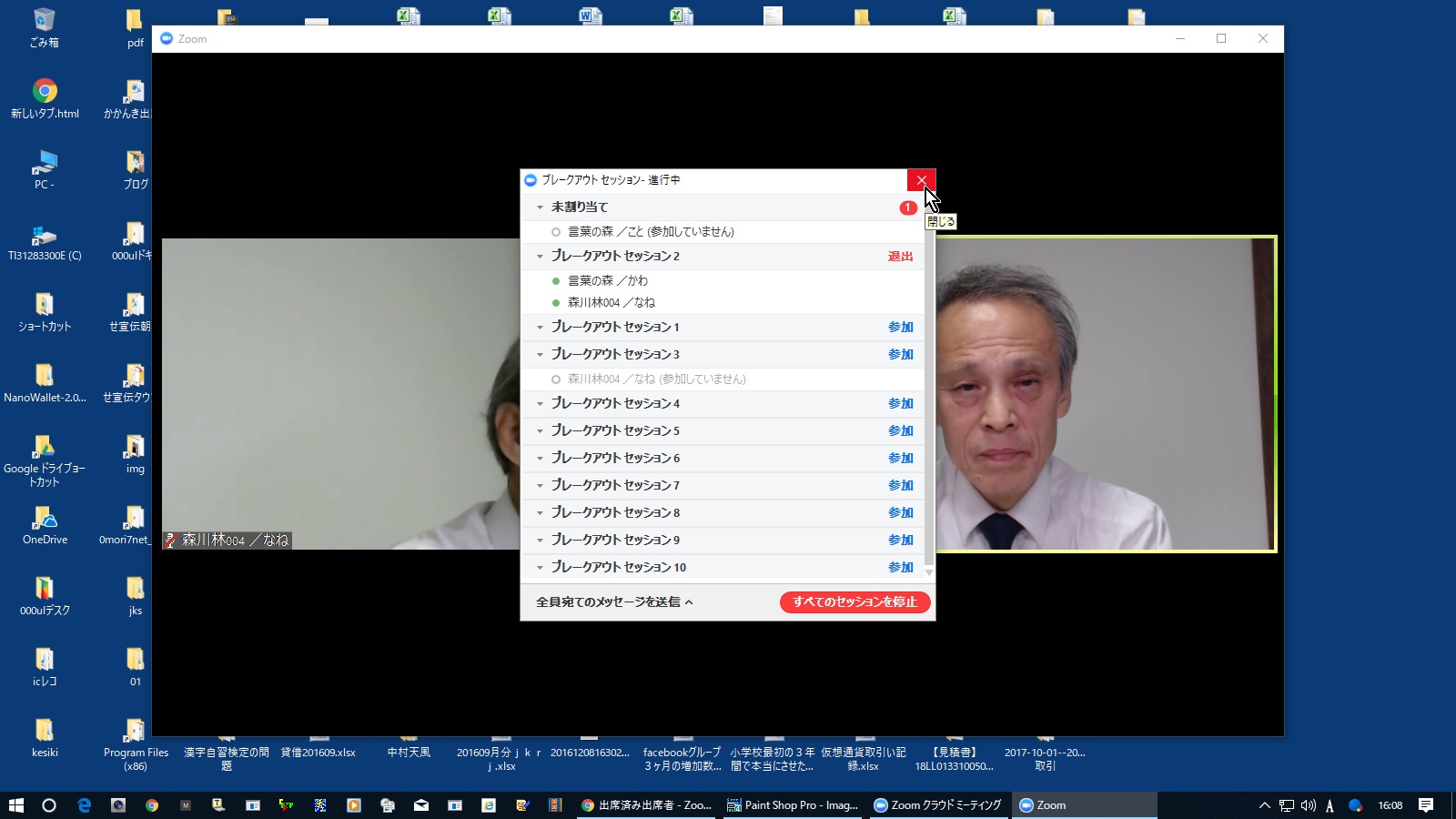
△ブレークアウトセッションの設定ウインドウは、必要のないときは×で閉じておいてよい。
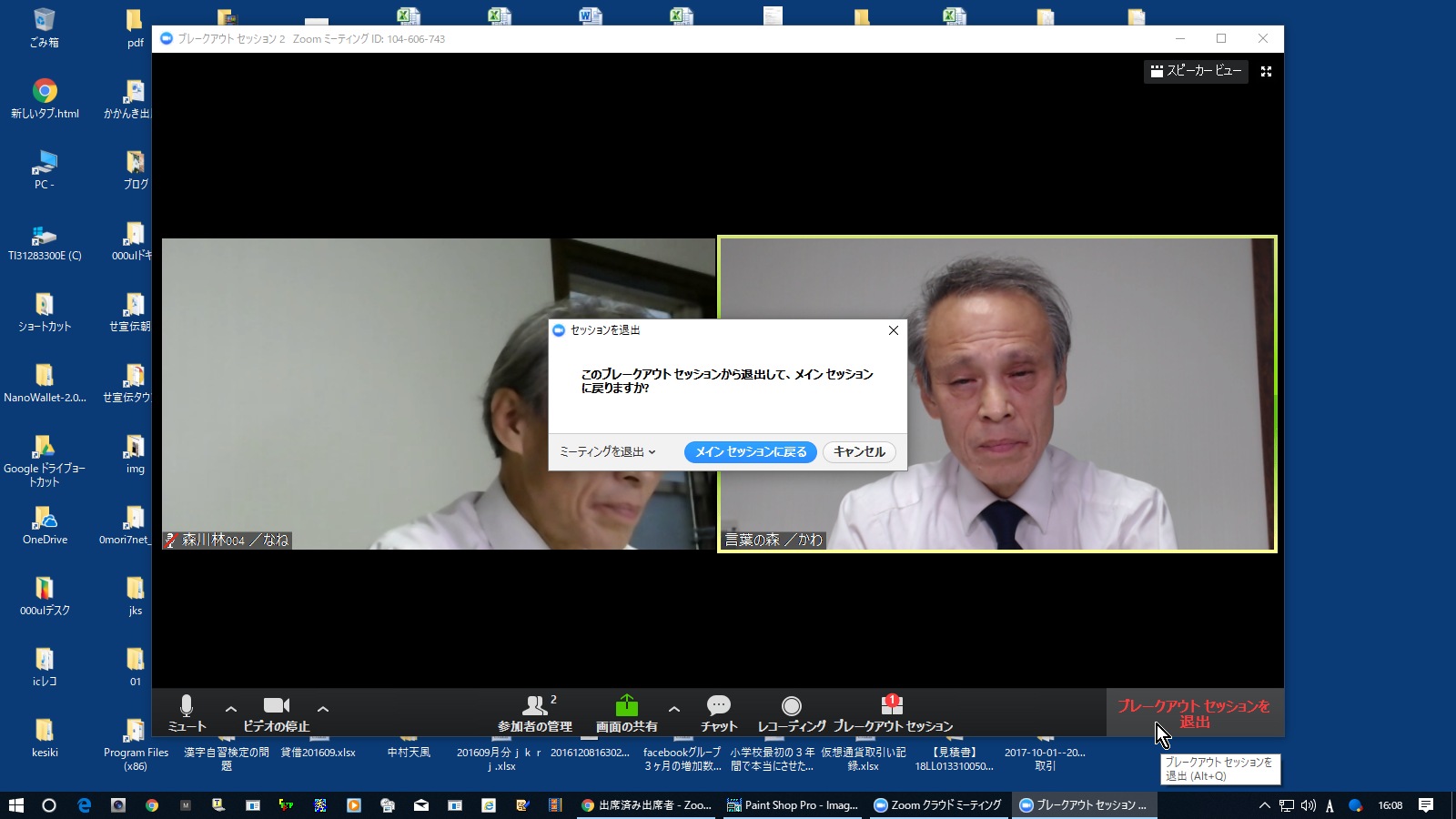
△ブレークアウトルームからメインルームに戻る場合は、右下の「ブレークアウトセッションを退出」をクリックし、「メインルームに戻る」を選択する。
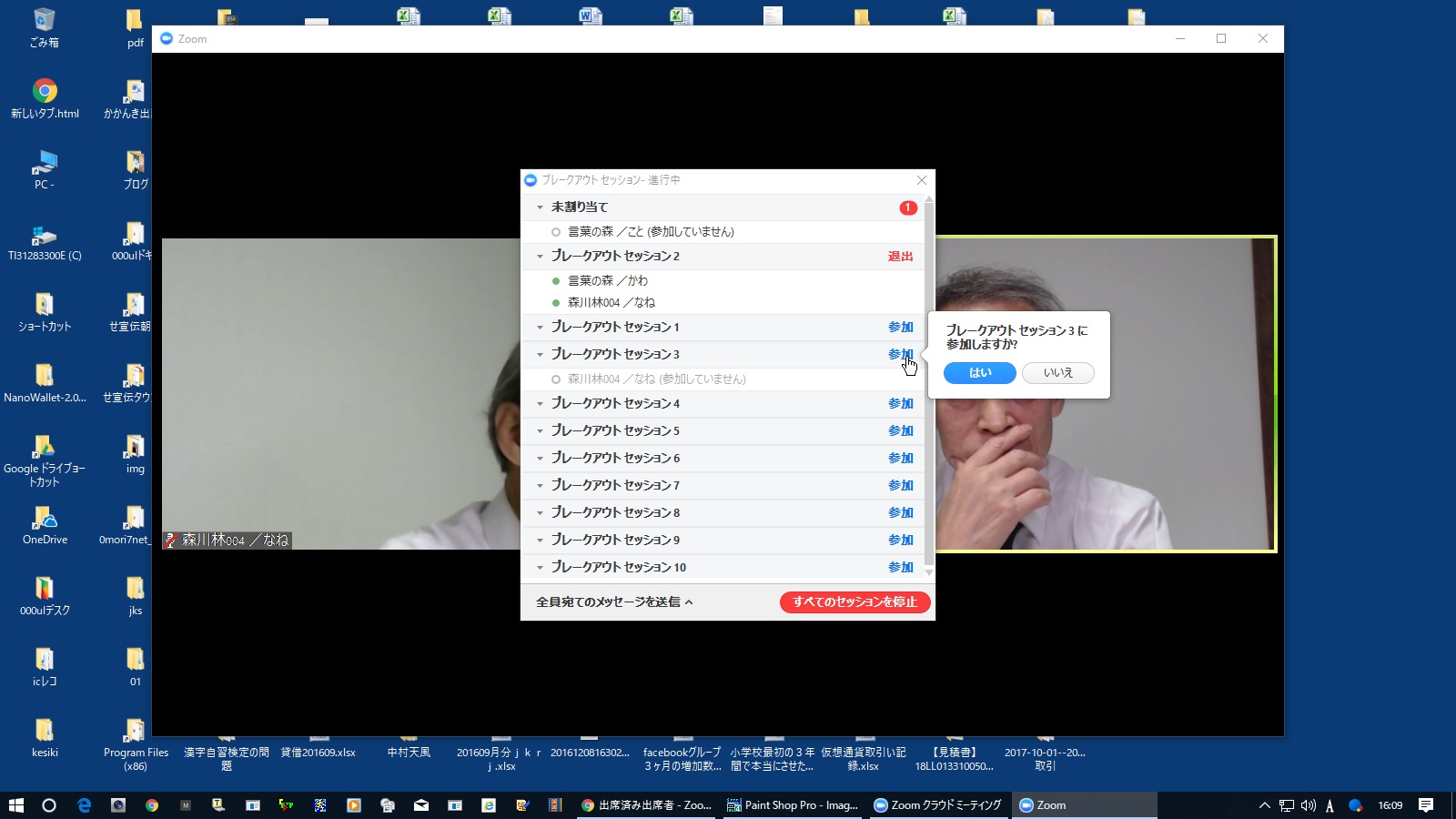
△ホストは、どのブレークアウトルームにも自由に参加できる。
ゲストは、ブレークアウトルーム間を移動できず、指定されたブレークアウトルームかメインルームのどちらかに行くことしかできない。
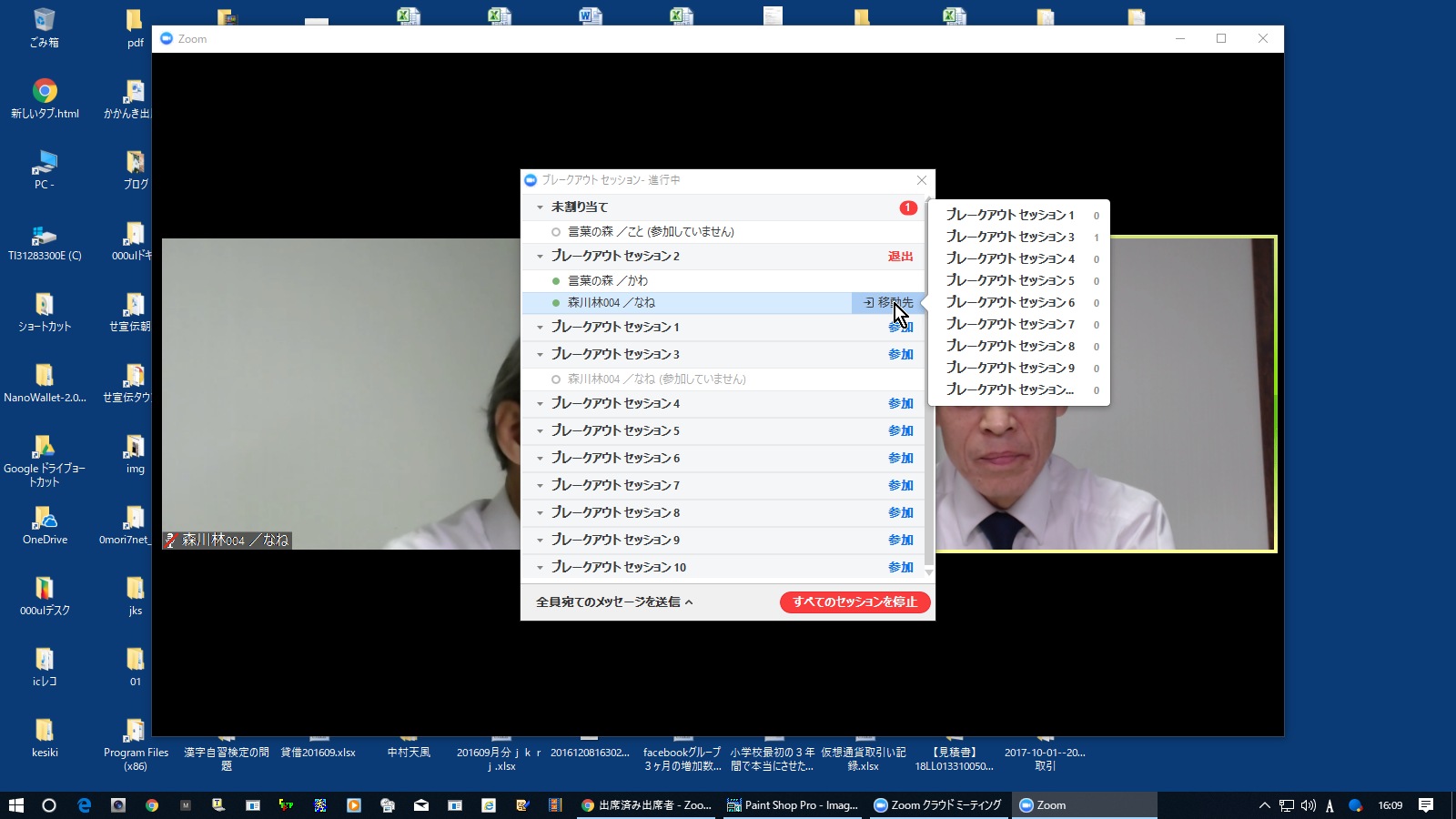
△ホストは、ゲストをあるブレークアウトルームから、別のブレークアウトルームに移動させることができる。
本人には事前の通知などはないので、本人が気が付かないうちにあるブレークアウトルームから他のブレークアウトルームに移動することになる。
===以下、画面をカメラオフの状態に切り替えて説明。===
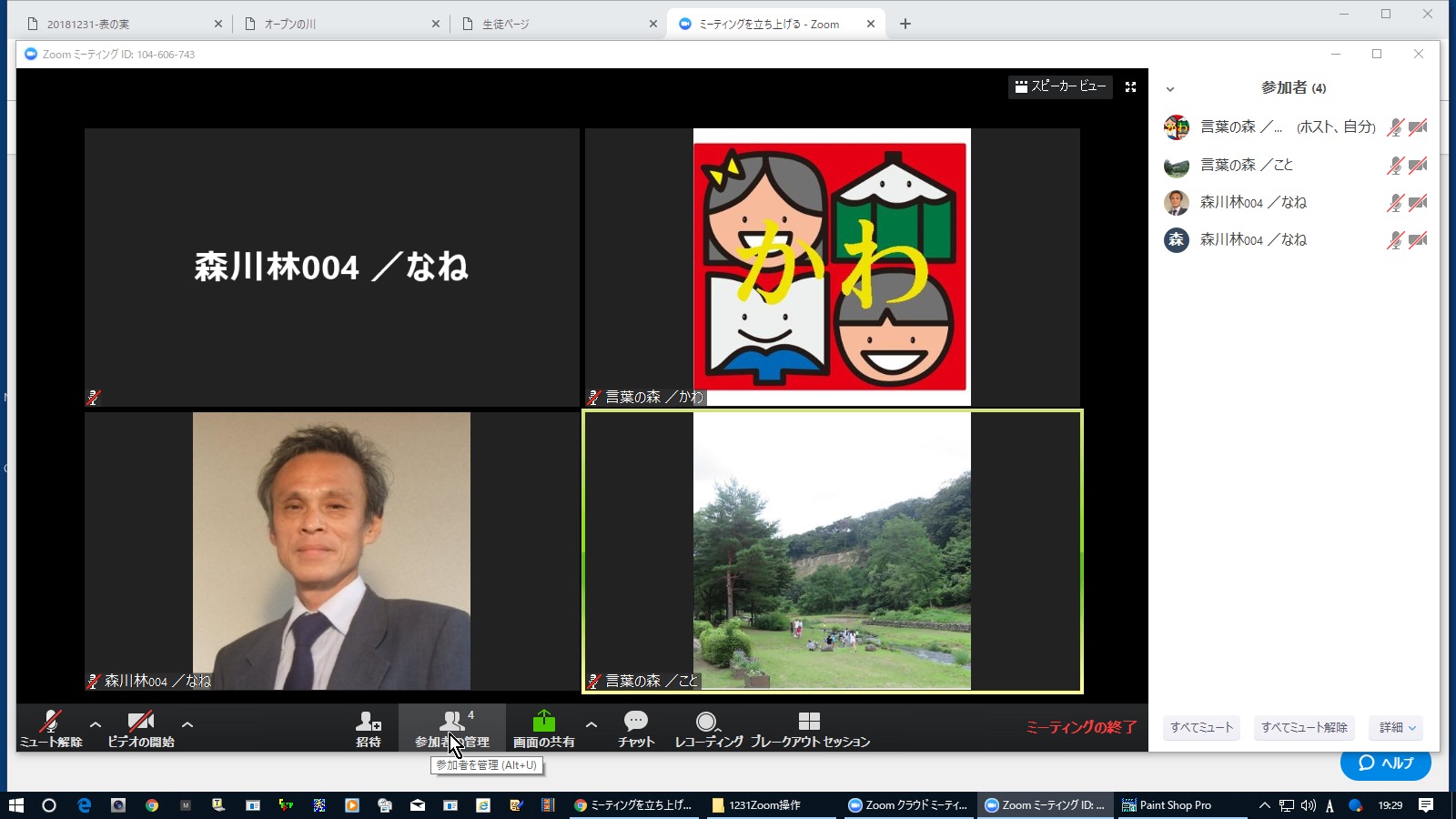
△下やや左の「参加者の管理」のアイコンをクリックすると、右のコラムに参加者のリストが表示される。
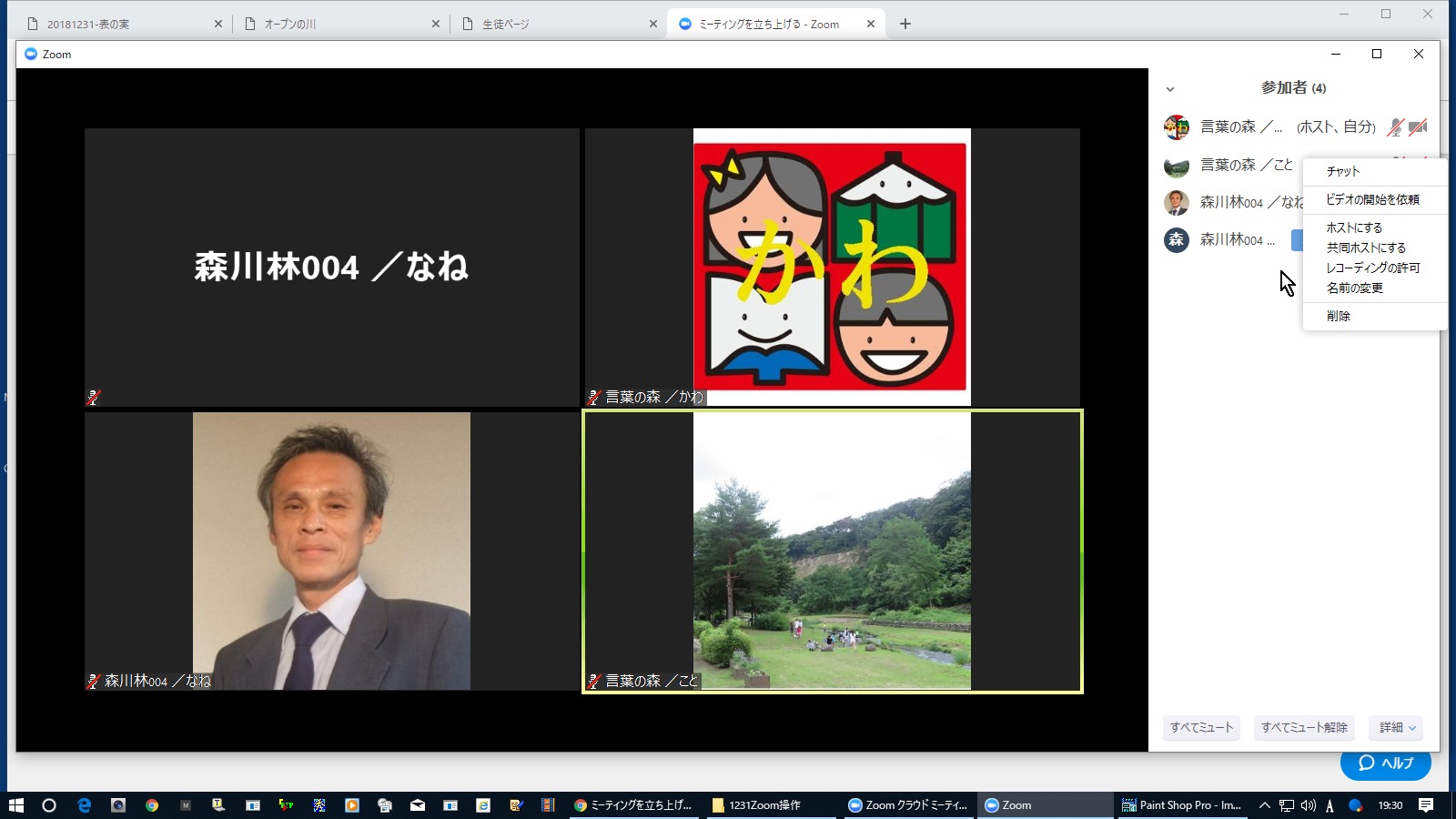
△参加者リストの一人ひとりについて、レコーディングの許可ができる。
ただし、参加者の端末がマホやアイパッドやクロームブックの場合は、レコーディングができないので許可もできない。
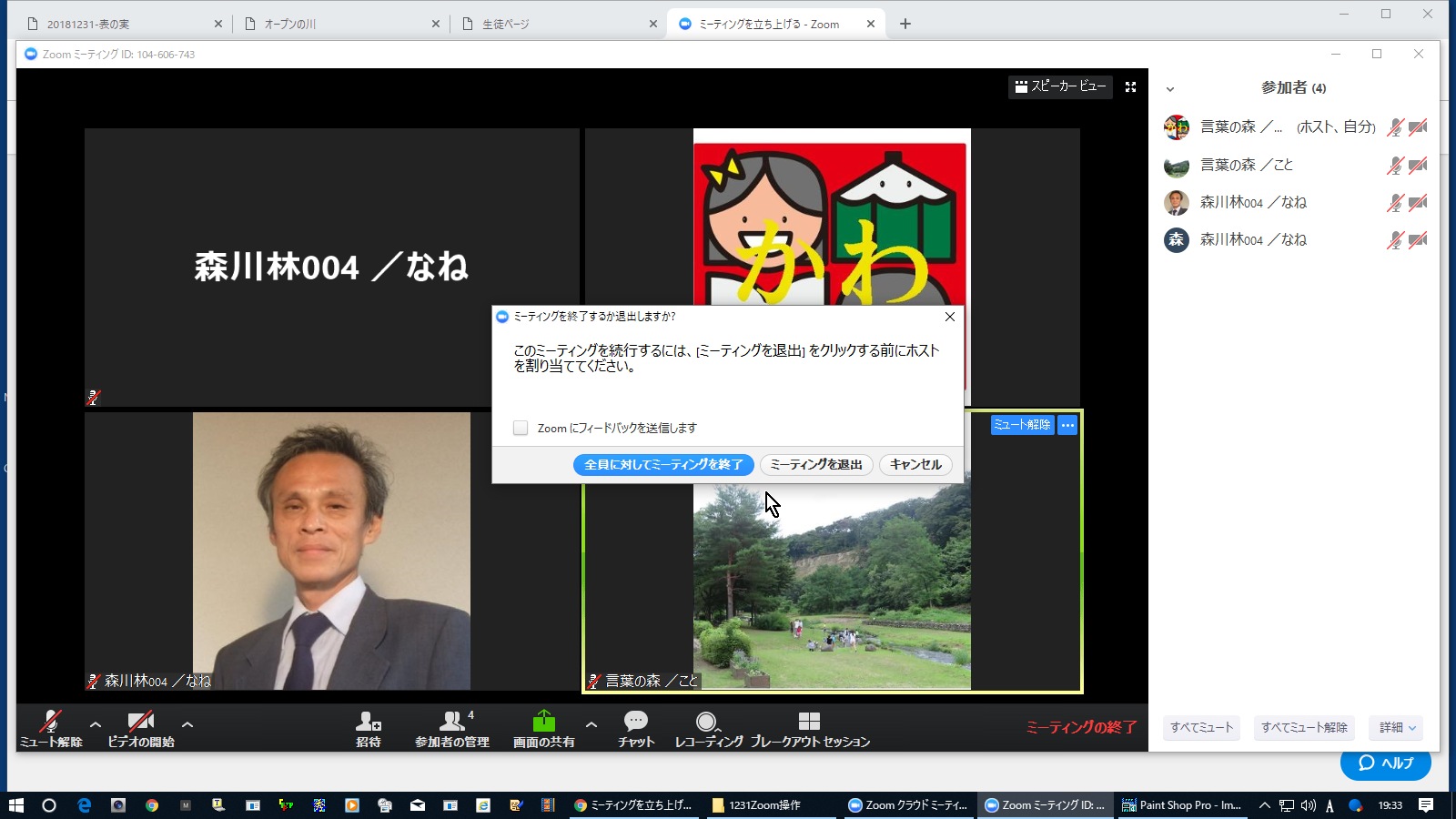
△ホストがミーティングを終了すると、そのZoomの会議自体が終了する。
したがって、ホストが、みんながまだいるときに退出する場合は、他の人にホストを割り当てて退出する必要がある。
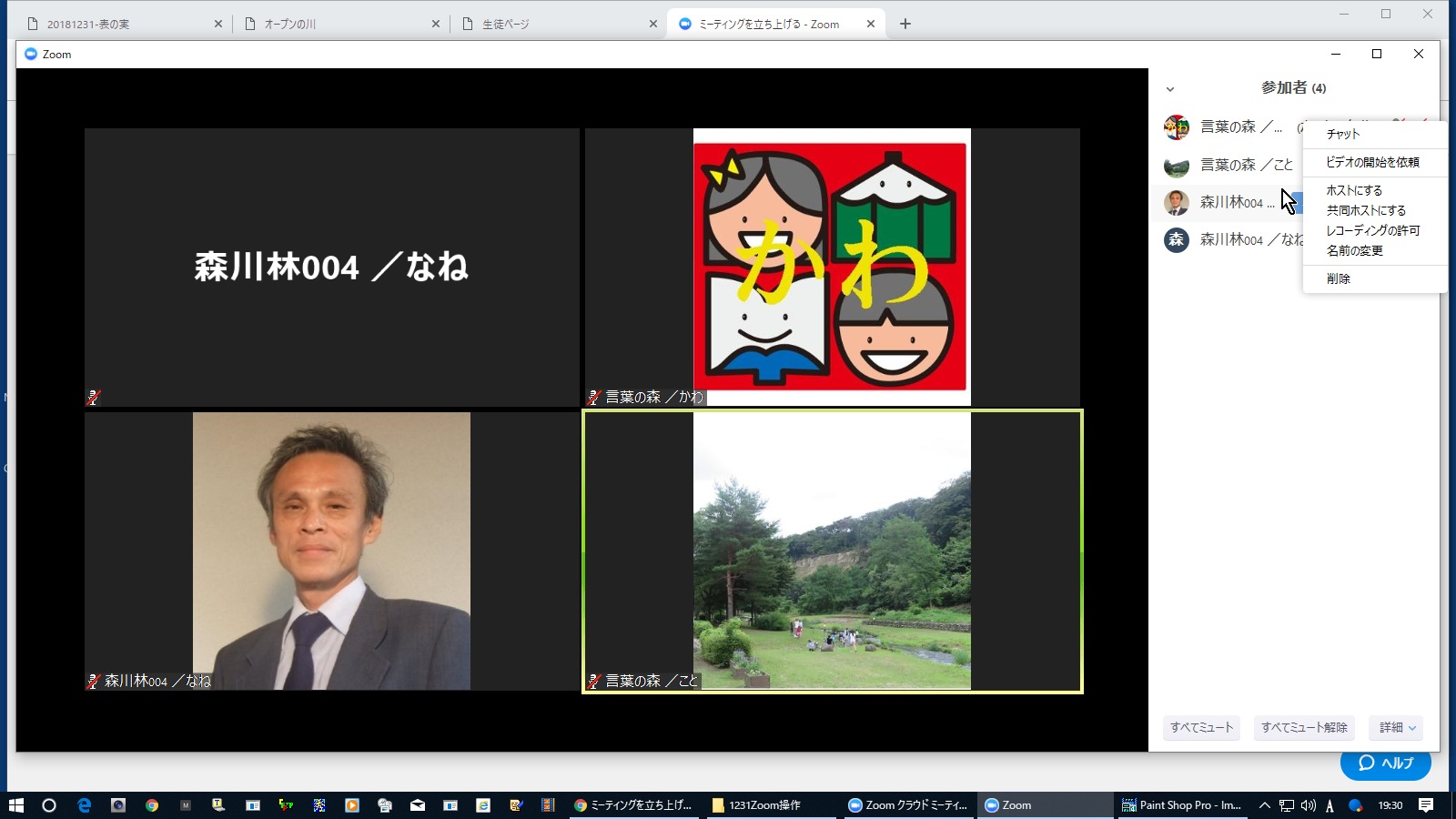
△参加者のリストから、誰か1人にホストを割り当ててることができる。
ホストはすべての権限がある1人だけにわりあてられる。
共有ホストはホスト機能の一部を持つことができる人で複数の人に割り当てることができる。
ホストを割り当てられた人は全権限を持つことができるので、ホストをほかの人に割り当てるときは、いつでも連絡がとれる事情のわかっている人にするとよい。